Win8系统设置阿里DNS图文教程
摘要:打开Windows8系统控制面板,点击右上角的以图标方式显示,点击“网络和共享中心”选项。点击网络和共享中心左侧的&...
打开Windows 8系统控制面板,点击右上角的以图标方式显示,点击“网络和共享中心”选项。
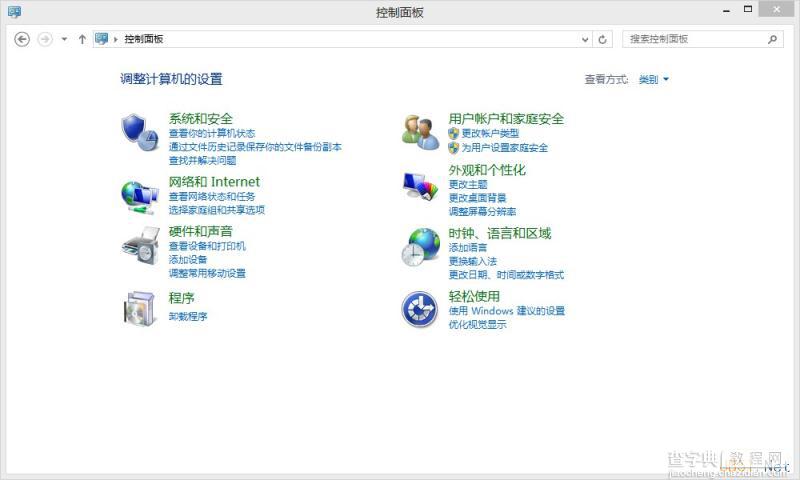
点击网络和共享中心左侧的“更改适配器设置”链接,如下图:
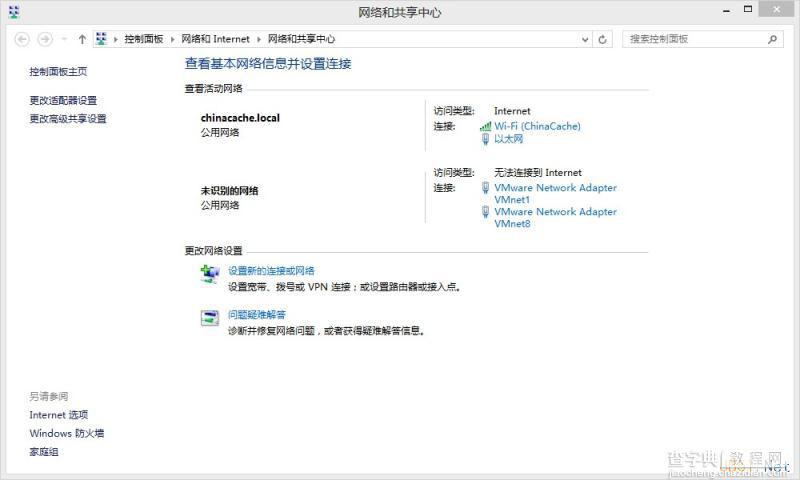
选中正在联网的网络连接,我这里是,鼠标右键菜单里选择“属性”
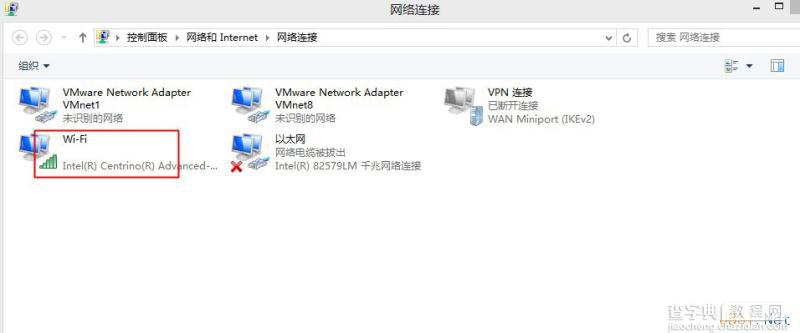
在网络连接属性窗口中选中“Internet 协议版本 4 (TCP/IPv4)”,然后点击“属性”。
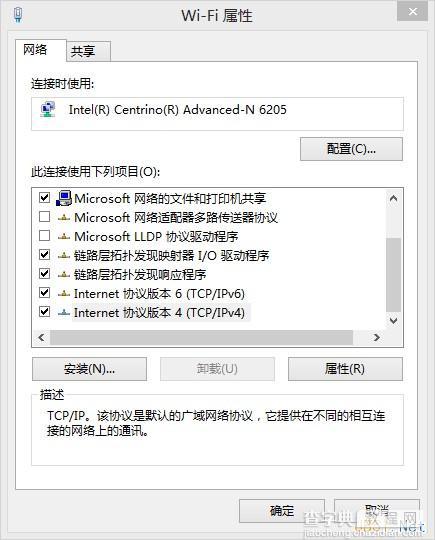
选择使用指定的DNS,在DNS服务器地址中输入223.5.5.5 和 223.6.6.6,输入后确定退出即设置完成。
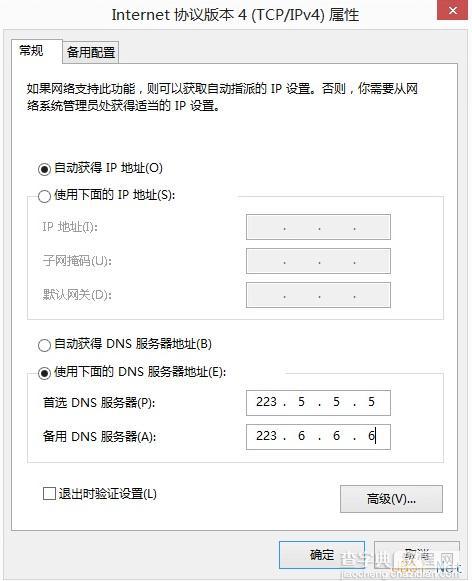
【Win8系统设置阿里DNS图文教程】相关文章:
★ windows7系统下给WORD2010设置打开密码的方法
